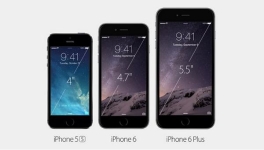
Jak kalibrovat obrazovku na iPhone?
Článek bude říct, jak provést kalibraci obrazovky na iphone.
Pokud jeden nebo jiný elektronický výpočetní zařízení selže, například váhy, pak musí být kalibrován tak, aby mohla přesně provést svou práci.
V dnešním recenzi budeme hovořit o tom, jak kalibrovat obrazovku na iPhone nebo jej přivést do továrního nastavení. Tato opatření budou zapotřebí, když iPhone nereaguje na příkazy při práci s displejem.
Jak kalibrovat obrazovku na iPhone?
Způsob první: kalibrovat senzor vozíku
- Jděte do místnosti s příliš jasným osvětlením. Nezapomeňte, že budeme pracovat s jasem, takže můžete vypnout světlo v místnosti vůbec, pokud přijde během dne.
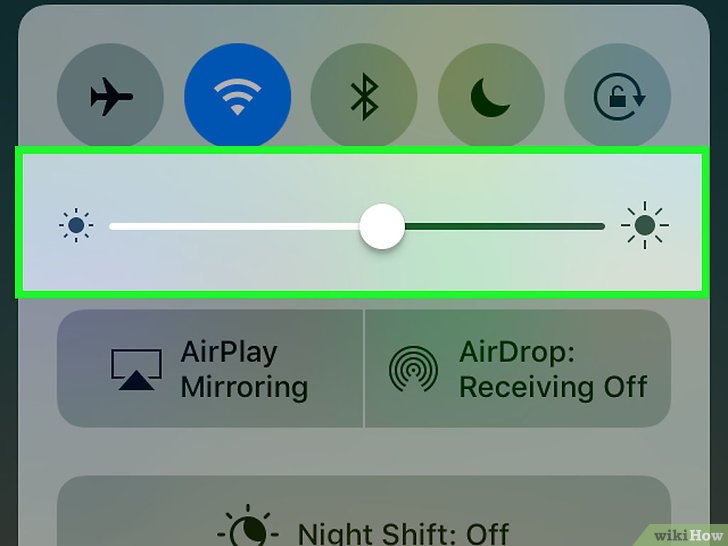
Jak zlepšit citlivost obrazovky v iPhone?
- Další po telefonu, přejděte na jeho nastavení kliknutím na ikonu zařízení
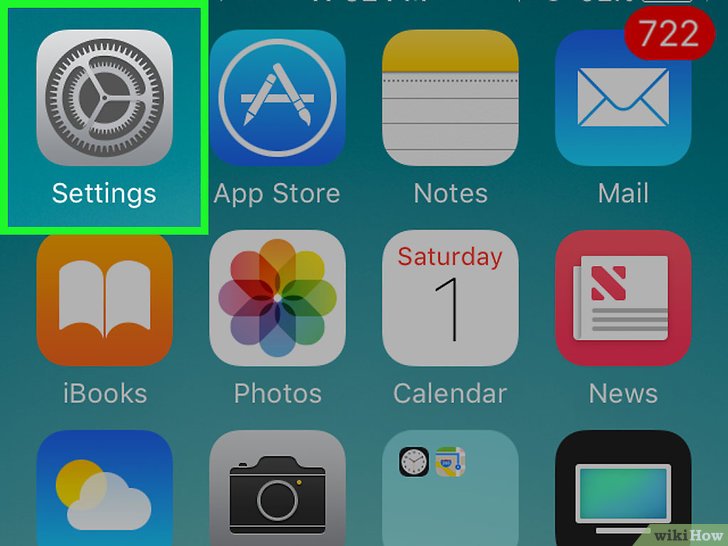
Jak zlepšit citlivost obrazovky v iPhone?
- Další kurz Seznam nastavení přejdete na položku pro nastavení jasu, jak je znázorněno na snímku obrazovky.
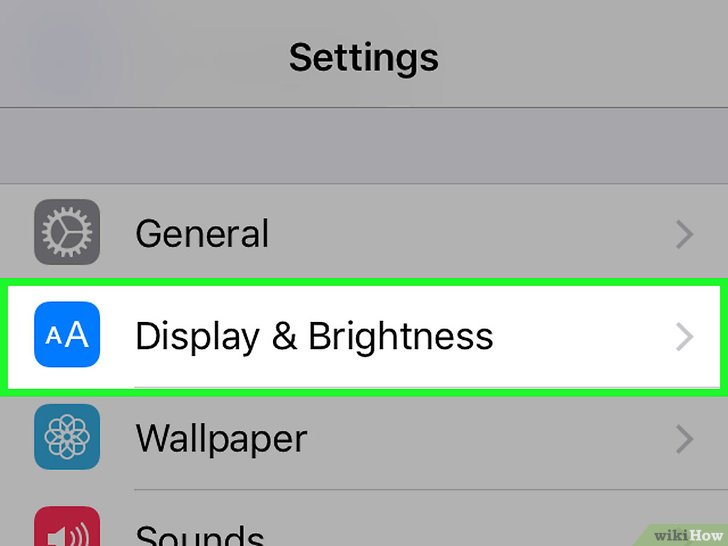
Jak zlepšit citlivost obrazovky v iPhone?
- Zde je třeba vypnout autowarity přetažením posuvníku do příslušné polohy.
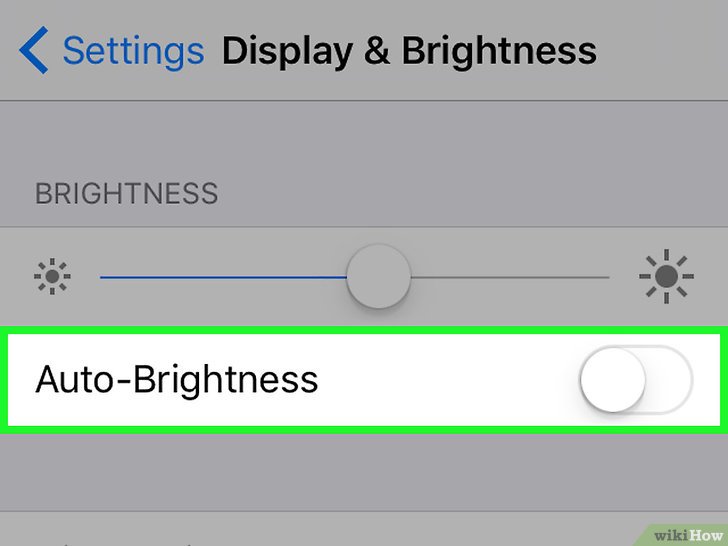
Jak zlepšit citlivost obrazovky v iPhone?
- Pak budeme muset konfigurovat jas. Přesněji řečeno, jas musí být snížen na minimální hodnoty, také přetažením jezdce doleva.
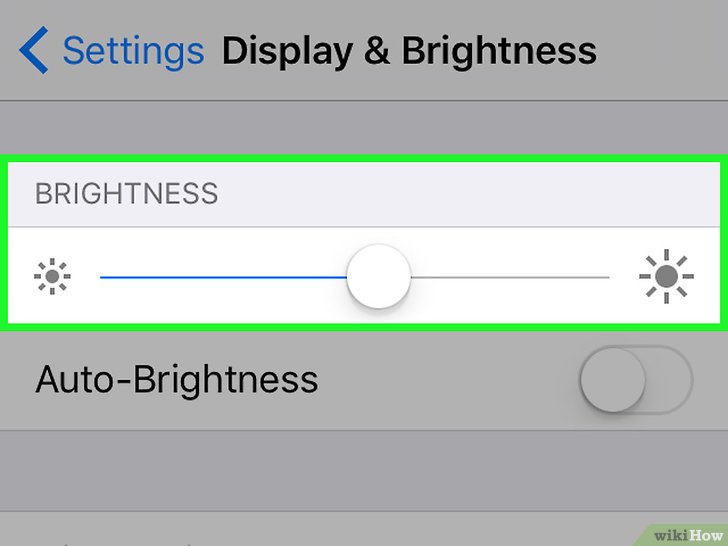
Jak zlepšit citlivost obrazovky v iPhone?
- Nyní se můžete vrátit do parametrů autowarity. Opětovným zapnutím autowarity opět tažením jezdce doprava a rozsvítí se zeleně. Posuvník jasu se automaticky posune doprava, tj. Telefon nakonfiguruje požadovanou hodnotu jasu.
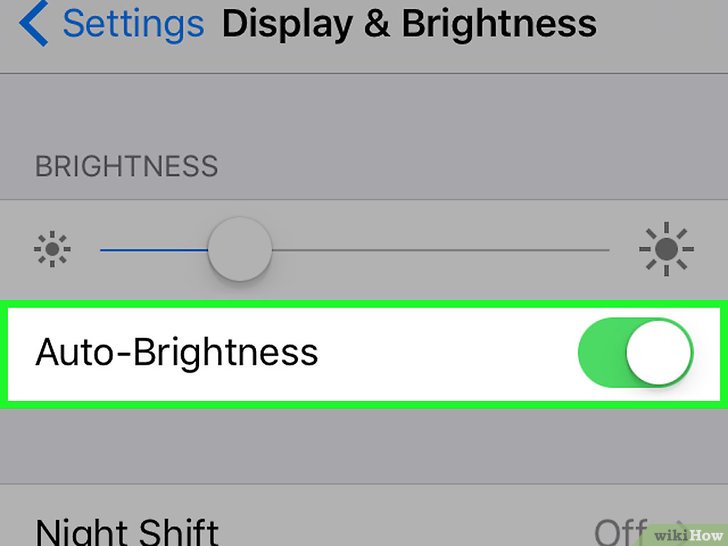
Jak zlepšit citlivost obrazovky v iPhone?
Způsob sekundy: Vytvořte kopii, obnovte iPhone
- Znovu jdeme do nastavení kliknutím na ikonu zařízení na obrazovce telefonu. Musíme se domnívat, že pokud má obrazovka určité selhání (například odmítne reagovat na libovolný příkaz nebo na něj odpovědět s chybami), pak můžeme obnovit iPhone. Poté bude znovu vydělat v optimálním režimu a všechna data budou uložena.
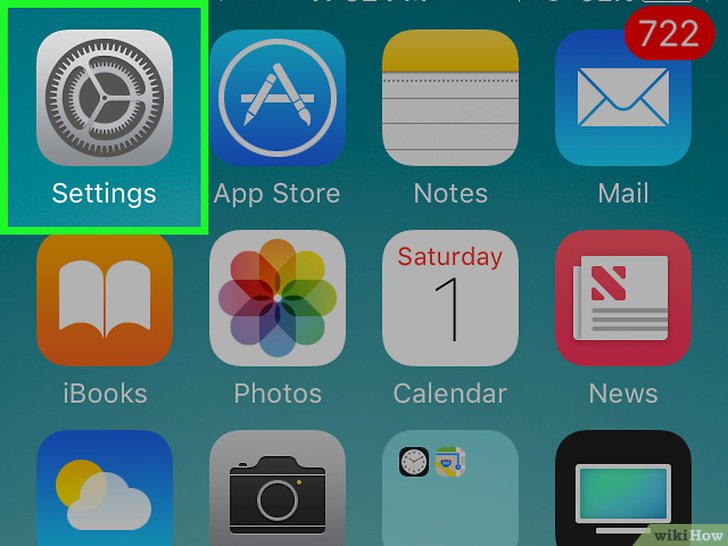
Jak zlepšit citlivost obrazovky v iPhone?
- Nyní věnujte pozornost následujícím nuancům. Pokud jste vlastníkem staré verze iPhone nebo iPhone se starším operačním systémem, můžete tento krok přeskočit. Jinak musíme jít na naše "Apple ID". Tato položka musí obsahovat přezdívku (možná budete muset zadat heslo znovu, pokud došlo k automatickému přihlášení).
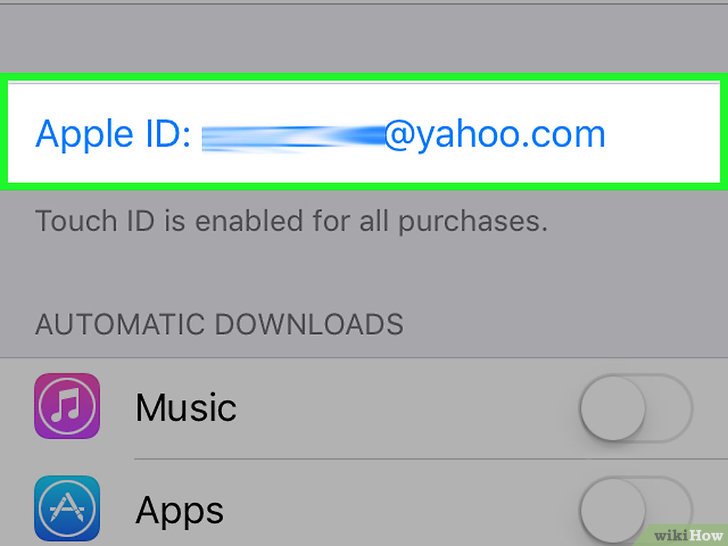
Jak zlepšit citlivost obrazovky v iPhone?
- Dále přejděte na položku uvedenou na obrazovce Screenshot
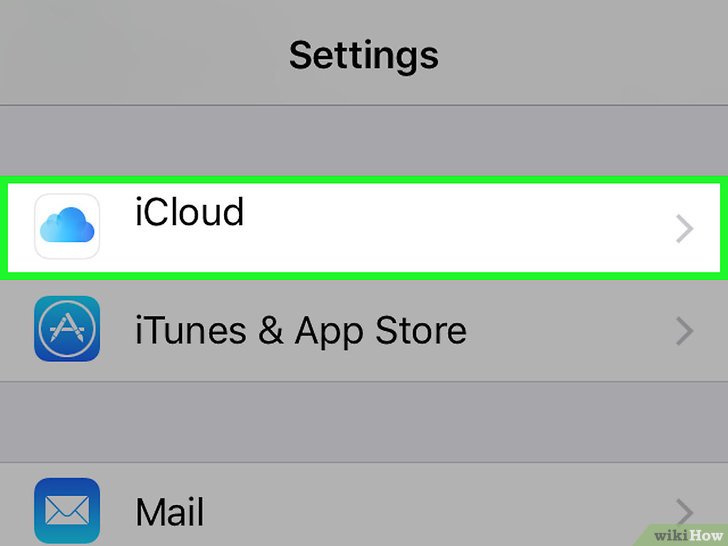
Jak zlepšit citlivost obrazovky v iPhone?
- Jdeme dolů a jdeme na zálohování, kde musíte věnovat pozornost posuvníku. Pokud se nezapne, přetáhněte jej do příslušné polohy.
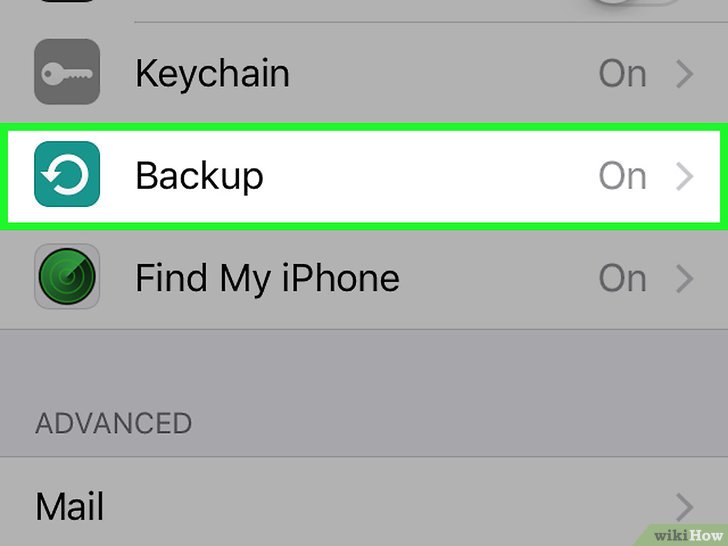
Jak zlepšit citlivost obrazovky v iPhone?
- Je třeba mít na paměti, že iPhone musí být připojen k Internetu - je nutné vytvořit kopii. Nyní klikněte na " Zálohování."Chcete-li spustit kopii kopie (počkejte, až dokončí).
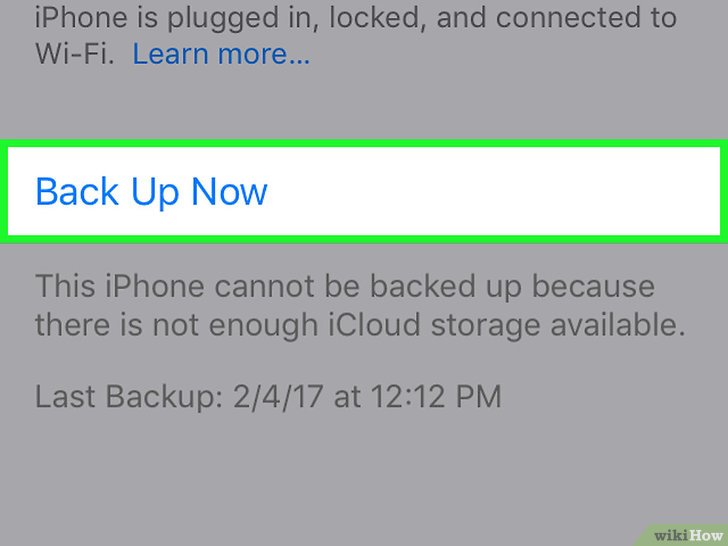
Jak zlepšit citlivost obrazovky v iPhone?
- Prostřednictvím tlačítka v levém horním rohu se vrátíme na předchozí stránku nastavení.
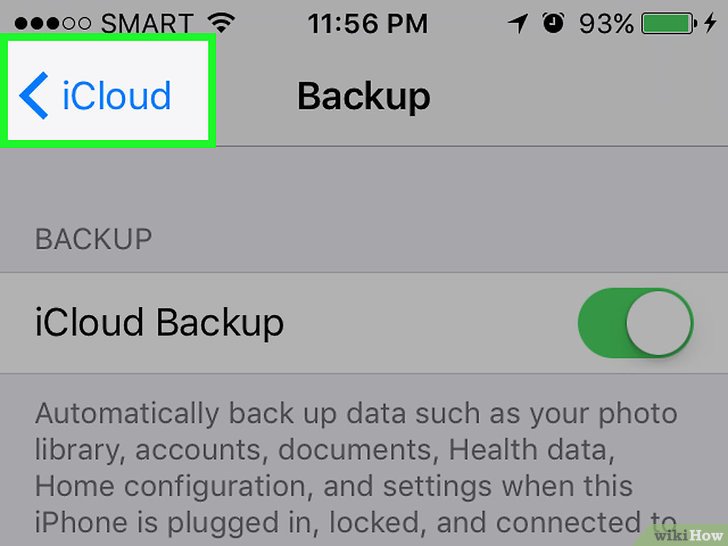
Jak zlepšit citlivost obrazovky v iPhone?
- Dále se vrátíme na stránku s nastavením našeho účtu (nezapomeňte, že pokud máme starší verzi operačního systému, pak může být tento krok přeskočen).
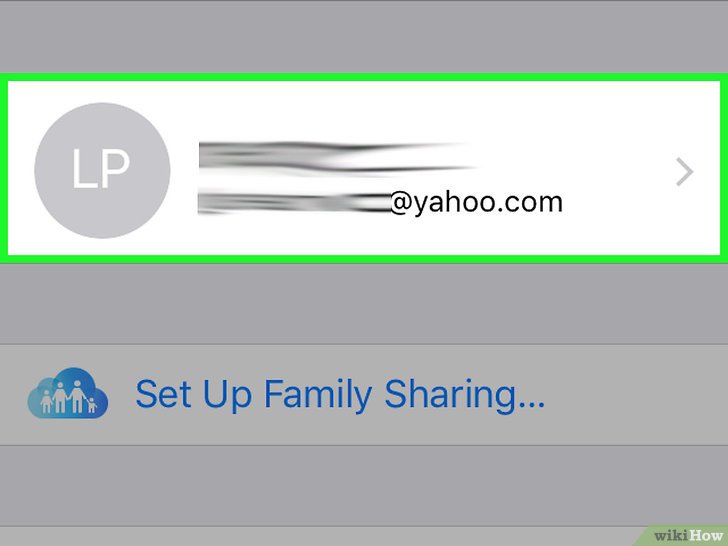
Jak zlepšit citlivost obrazovky v iPhone?
- Prostřednictvím levého horního tlačítka se vrátíme na stránku hlavních nastavení našeho iPhone.
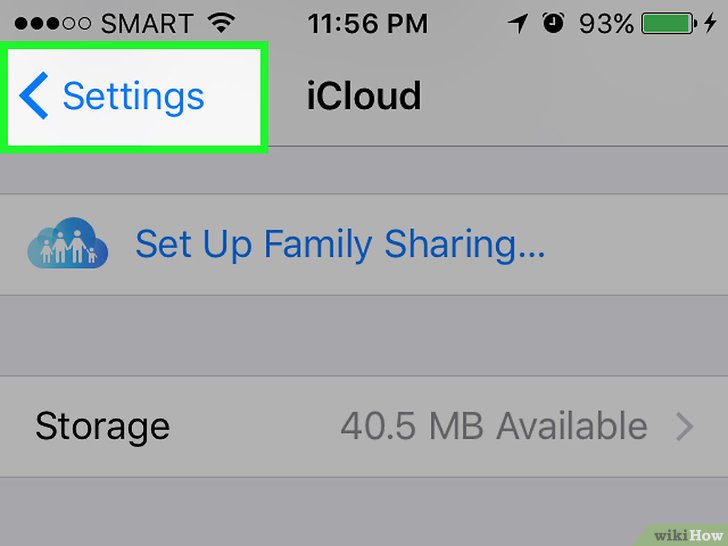
Jak zlepšit citlivost obrazovky v iPhone?
- Dále přejděte na položku " VŠEOBECNÉ"Nebo hlavní nastavení na vrcholu seznamu položek.
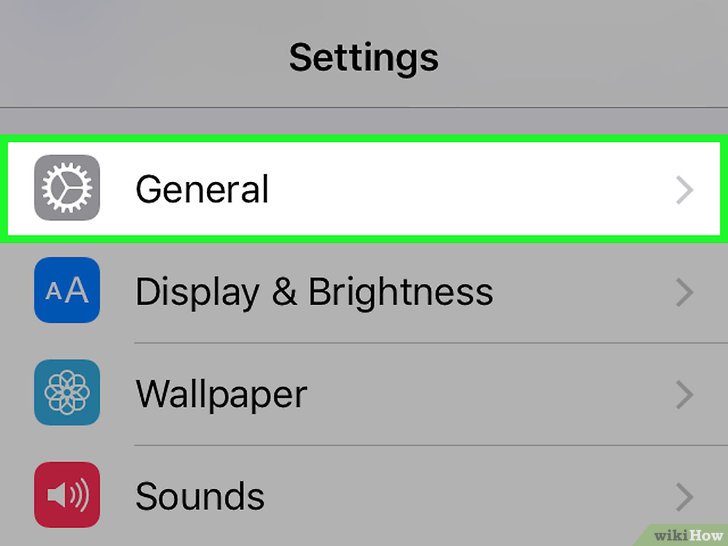
Jak zlepšit citlivost obrazovky v iPhone?
- Pak projděte dolní části následujícího seznamu a klikněte na " Resetovat.", To znamená, že spusťte proces resetování nastavení telefonu na tovární hodnoty.
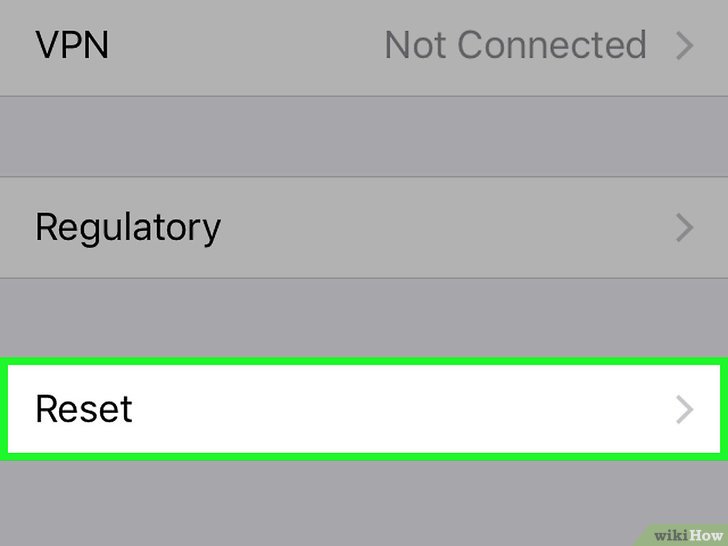
Jak zlepšit citlivost obrazovky v iPhone?
- Dále musíme vybrat, co budeme umýt. Klikněte na položku " Vymazat veškerý obsah a nastavení«.
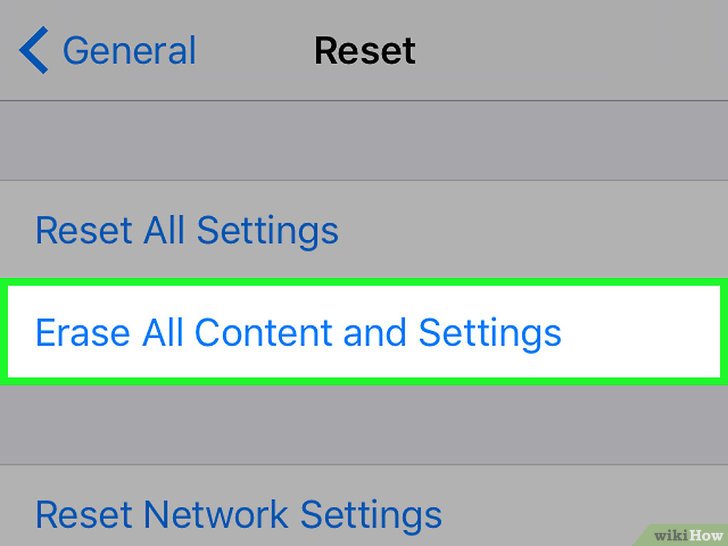
Jak zlepšit citlivost obrazovky v iPhone?
- Nyní bude systém vyžadovat vstup vašeho hesla, které obvykle zadáte do každého odemknutí iPhone.
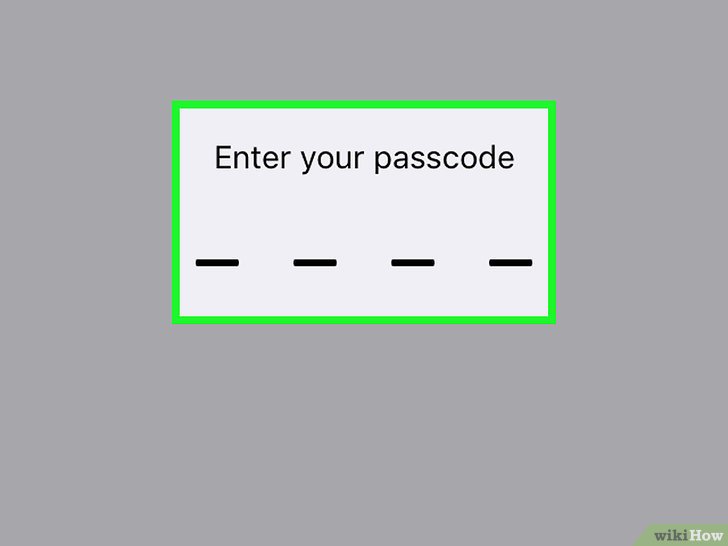
Jak zlepšit citlivost obrazovky v iPhone?
- Zůstává velmi málo. Nyní klikněte na " Vymazat iPhone.»Odstranit z telefonu Všechna stará nastavení a další data (které jsme dříve zachovali výše). Na konci operace přejděte na nastavení.
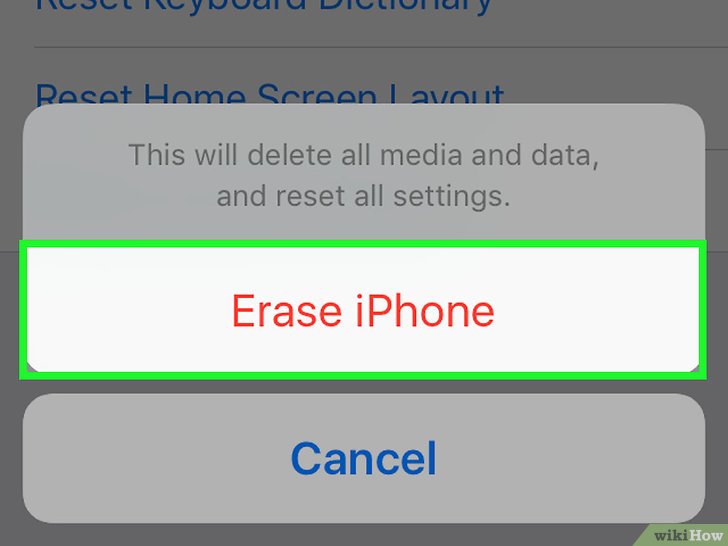
Jak zlepšit citlivost obrazovky v iPhone?
- Dále postupujte podle pokynů, které se objeví na obrazovce. Faktem je, že po návratu zpět do továrního nastavení bude váš iPhone poskytnout stav, jako kdybyste ji právě zakoupili. To je, musíte ji znovu nastavit. Během nastavení vám systém nabídne vrátit stará data, která jsme uložili předem (pokud považujete za nezbytné k tomu, abyste to udělali, vraťte staré nastavení).
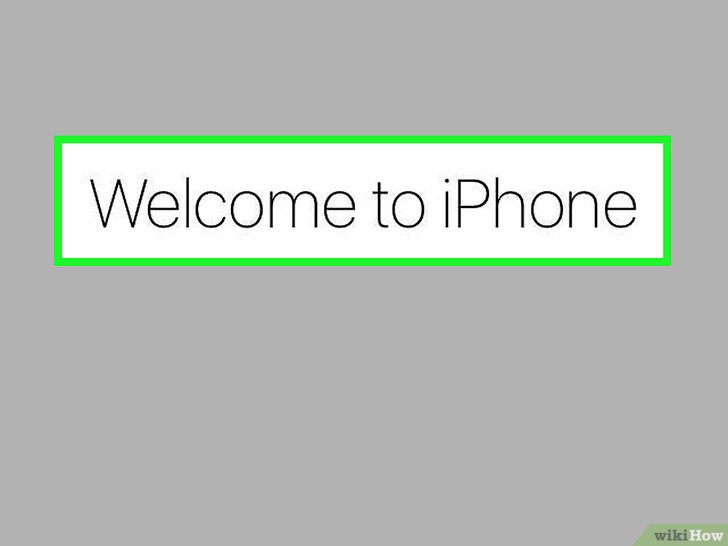
Jak zlepšit citlivost obrazovky v iPhone?
